IC卡读写器使用说明
MC-900通用IC卡读写器 说明书
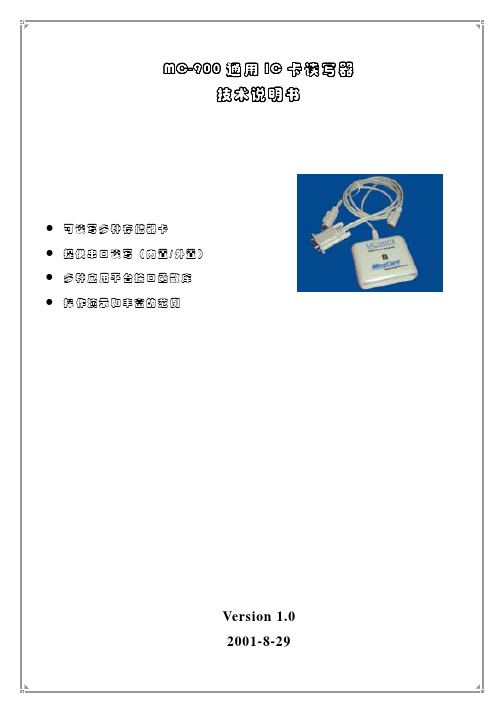
目录第1章功能特点 (3)第2章规格说明 (3)第3章安装说明 (4)A 内置式读写器 (4)B 外置式读写器 (4)第4章CARD.EXE 使用说明 (4)第5章函数说明 (5)一般函数的返回值 (5)读写卡器初始化函数 (6)SLE4428读写函数 (8)SLE4442读写函数 (9)AT88SC101/102读写函数 (11)读写卡片程序的操作流程 (16)第6章函数调用 (17)DOS库函数调用方法 (17)16位/32位动态连接库函数调用方法 (17)Delphi调用16位或32位动态库的方法 (17)PB调用32位动态库的方法 (18)VB调用16位或32位动态库的方法 (19)VC调用16位或32位动态库的方法 (21)VFP调用16位动态库的方法 (21)VFP调用32位动态库的方法 (22)UNIX接口函数库(SCO UNIX5.0) (23)附录1:常见的IC卡 (24)附录2:小文章 (26)文章一:关于1608/153卡片的用卡过程 (26)第1章功能特点! 外置式为ABS塑料外壳,体积小巧,外形美观实用! 内置式外型尺寸为标准3.5尺寸,易于安装! 支持串行编程下载,版本升级方便! 工作电压/电流:电压:直流5 + 5% ;电流: 25mA! 功耗: <0.25 w! 读卡器接口符合ISO7816-1,2,3,4国际标准,支持Atmel、SIEMENS公司常见的IC 卡! 采用国际最新设计的下压式卡座,不伤卡片,读卡头寿命为30万次。
! LED状态显示! 供电方式通过计算机键盘口取电,无需在外部扩展电源,安装方便、简单。
! 支持多种开发环境:支持平台开发环境Windows98 / NT / Win2000 VC++、VB、Delphi、Power BuilderLibraryDOS DosSCO Unix Unix library并提供Windows环境下演示驱动程序! 提供DOS、Windows 16、Windows 32、Unix操作系统下多种语言接口函数及范例第2章规格说明可读写IC卡的种类:! 德国SIEMENS 4406、SLE4418、SLE4428、4436、SLE4442、SLE4432! 上海贝岭 7442、7428! 美国ATMEL AT88SC101/102LED灯指示:绿色为上电标志,红色表示正常工作。
IC卡读写器使用说明

IC卡读写器使用说明一、产品特点:1.高度兼容性:IC卡读写器支持多种类型的IC卡,如非接触IC卡、接触式IC卡、CPU卡等。
2.快速读写:IC卡读取和写入速度快,可以实现迅速的数据传输和处理。
3.简单易用:IC卡读写器的操作简单方便,只需将IC卡放入读卡槽即可完成读取或写入操作。
4.高安全性:IC卡读写器支持密码认证功能,保证IC卡信息的安全性和私密性。
5.强大的扩展性:IC卡读写器支持多种接口类型,可以与不同设备进行连接,满足多样化的应用需求。
二、使用步骤:1.连接读写器:将IC卡读写器与电脑、POS机等设备的通信接口相连,确保接口连接正常。
2.安装驱动程序:根据设备的系统要求,在电脑上安装相应的驱动程序,确保设备可以正常工作。
3.打开读写器:打开IC卡读写器的电源开关,待指示灯亮起后,表示读写器已经准备就绪。
4.放置IC卡:将要读取或写入信息的IC卡放入读卡槽中,确保IC卡与读卡槽接触良好。
5.进行操作:根据实际需求,选择读取或写入操作,按照设备的操作提示进行操作。
6.完成操作:待操作完成后,及时将IC卡从读卡槽中取出,确保信息的安全性。
三、常见问题及解决方法:1.IC卡无法读取:首先检查IC卡与读卡槽是否接触良好,如果接触不良,可以用干净软布擦拭IC卡的金属接点。
还需检查读写器是否正常工作,可以尝试更换其他IC卡进行测试。
2.驱动程序无法安装:检查驱动程序是否与设备的操作系统相匹配,也可尝试重新插拔连接线,重新安装驱动程序。
3.读取或写入速度慢:可以尝试降低IC卡读写器与设备的通信速率,或者将IC卡稍微调整位置,以提升读取或写入速度。
4.IC卡读写器无法被识别:首先检查连接线是否松动或接触不良,可以尝试更换连接线。
还可以尝试连接到其他设备,以确定是否是设备的问题。
5.场景应用不稳定:如果在使用过程中出现稳定性问题,可查看设备是否与电源或其他干扰源距离过近,或者调整设备与电源之间的距离,以消除干扰。
UPICRW-02A型IC卡读写器说明书
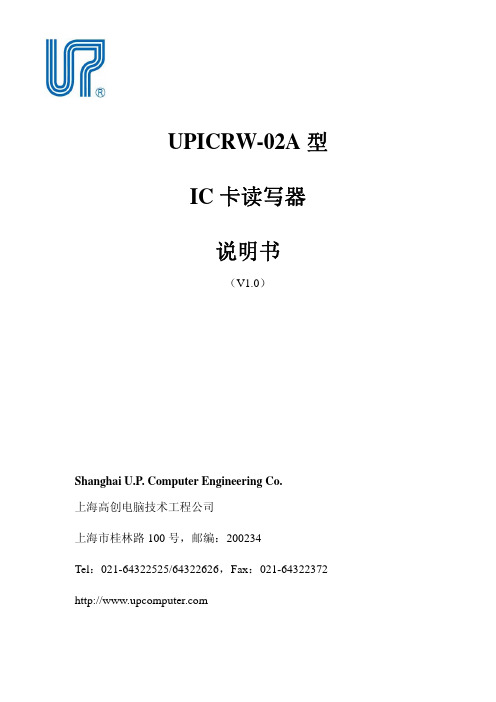
5.1 MODBUS 功能码简介
功能码指的是该条报文的功能,标准的 MODBUS 协议中功能码有几十条,在读写器中
只选择使用其中的三个功能码,以完成数据交换的功能,我们也只在下面列出这三种功能码
的说明:
0X03 读取保持寄存器
在一个或多个保持寄存器中取得当前的二进制值
0X06 预置单寄存器
把具体的二进制值装入一个保持寄存器
5.2 MifareOne S50 IC 卡的地址列表
IC 卡的存储区分为 16 个扇区(第 0 扇区~第 15 扇区),每个扇区又分为 4 个数据块, 一张 IC 卡有 64 个数据块(第 0 数据块~第 63 数据块),每个数据块共有 8 个字(16 个字节)。 用户在使用读写器对 IC 卡进行数据存储时,每次只能对一个数据块进行操作。以下是 IC
4
上海高创电脑技术工程公司
UPICRW-02A 型 IC 卡读写器说明书
5 通信协议
读写器波特率为 2400、4800、9600、19200 可选(当使用 CAN 时波特率为 1M),无校
验位,8 位数据位,1 位停止位,CRC 校验(Modbus),地址为 0 到 63(当使用 CAN 通信 时为 0 到 255)可选。
上海高创电脑技术工程公司
UPICRW-02A 型 IC 卡读写器说明书
目录
1 概述..........................................................................................................2 2 主要技术指标......................................................................................... 2 3 工作原理..................................................................................................3 4 通信波特率、站地址设置..................................................................... 3 5 通信协议..................................................................................................5
IC卡读写机具的使用指南和操作技巧
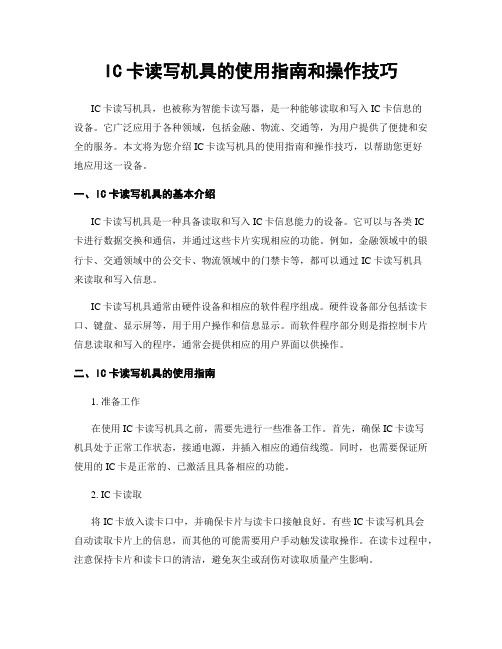
IC卡读写机具的使用指南和操作技巧IC卡读写机具,也被称为智能卡读写器,是一种能够读取和写入IC卡信息的设备。
它广泛应用于各种领域,包括金融、物流、交通等,为用户提供了便捷和安全的服务。
本文将为您介绍IC卡读写机具的使用指南和操作技巧,以帮助您更好地应用这一设备。
一、IC卡读写机具的基本介绍IC卡读写机具是一种具备读取和写入IC卡信息能力的设备。
它可以与各类IC卡进行数据交换和通信,并通过这些卡片实现相应的功能。
例如,金融领域中的银行卡、交通领域中的公交卡、物流领域中的门禁卡等,都可以通过IC卡读写机具来读取和写入信息。
IC卡读写机具通常由硬件设备和相应的软件程序组成。
硬件设备部分包括读卡口、键盘、显示屏等,用于用户操作和信息显示。
而软件程序部分则是指控制卡片信息读取和写入的程序,通常会提供相应的用户界面以供操作。
二、IC卡读写机具的使用指南1. 准备工作在使用IC卡读写机具之前,需要先进行一些准备工作。
首先,确保IC卡读写机具处于正常工作状态,接通电源,并插入相应的通信线缆。
同时,也需要保证所使用的IC卡是正常的、已激活且具备相应的功能。
2. IC卡读取将IC卡放入读卡口中,并确保卡片与读卡口接触良好。
有些IC卡读写机具会自动读取卡片上的信息,而其他的可能需要用户手动触发读取操作。
在读卡过程中,注意保持卡片和读卡口的清洁,避免灰尘或刮伤对读取质量产生影响。
3. IC卡写入如果需要对IC卡进行写入操作,首先确保所使用的IC卡具备可写入的功能。
然后,通过IC卡读写机具提供的相应软件程序进入写入操作界面。
根据需要填写或选择相应的字段,然后点击写入按钮进行写入操作。
4. 安全性注意事项在使用IC卡读写机具时,需要注意保护用户信息的安全性。
首先,确保IC卡读写机具的软件程序是安全可靠的,不会泄露用户信息。
其次,在进行读写操作时,需要确保所在环境的安全性,避免他人窥视或非法读取用户信息。
另外,及时更新IC卡读写机具的系统或软件程序,以免遭受恶意攻击或病毒侵袭。
非接触IC卡读写器Demo程序使用说明

非接触IC 卡读写器Demo 程序使用指南1. 概述DEMO 程序是用户使用RF 系列读写器时随机配备的一个演示测试程序,通过它用户可以了解设备功能和卡片的性能。
在操作DEMO 程序时关于各个指令的详尽说明请参看用户使用手册。
下面仅列出DEMO 程序的功能说明。
2. 功能2.1 设备操作1. 当你按下“设备操作”按钮时,在产品信息栏里将显示出API 函数的版本号。
如果正确连接了设备,同时还会显示出硬件版本号和产品序列号。
2. 选择串口方式或者USB 方式。
在串口方式端口设置信息栏里也可以自己设定串口和波特率,然后点击“连接”按钮。
如果想断掉读写器,释放串口,就点击“断开连接”按钮。
123453. 当按下“执行鸣响”按钮时,读写器将按照“鸣响时间”里设定的值来鸣叫。
“鸣响时间”的值越大,读写器鸣叫的时间越长,反之亦然。
.4. 选择要操作的卡片类型。
5. RF系列读写器配有8位数码管显示。
可以根据自己的需要设置“计算机控制”和读写器控制。
如果选择了“计算机控制”,请在文本框里输入8位字符串(16进制表示),如果包含小数点,则要输出9位。
输完字符串请按下“刷新显示按钮”,所输入的信息就会显示在读写器的数码管上。
如果选择了“读写器控制”选项,你还要选择显示时间还是日期,你可以通过改变文本框里的值来修改读写器的的时间和日期。
按下“刷新显示”按钮,新设定的值就会被传到读写器上,读写器以后就会按新的时间或日期来显示。
其初始值是和所连接的PC机的系统时间相匹配的。
LED的亮度可以通过“亮度”的上下箭头来改变。
2.2 密码设置“密码设置”操作是把卡片的密码装载到读写器的相应存储区中,当要比较卡片密码时,就从这个存储区中取出你所装载的密码和卡片里的密码进行比较。
按“装载密码”按钮就会将A密码和B密码装载到读写器里,按“取消修改”则会设置成初试值(即12个F)。
装载密码并没有对卡进行操作。
2.3 值操作在进行值操作前是要进行比较密码操作的,如果所选择扇区的密码和装载在读写器里的密码一致的话,表明认证成功,才可以进行下面的“值操作”,否则操作失败。
接触式IC卡读写器使用手册

目录第一章 DP系列接触式IC卡读写器简介 (3)1.1概述 (3)1.2读写器型号 (3)1.3装箱清单 (4)1.4读写器连接方式.... (4)1.5指示灯 (4)1.6程序安装 (4)1.7用户软件 (4)1.8技术指标 (5)第二章演示系统使用说明 (6)第三章 IC卡读写器驱动程序函数说明 (9)3.1 安装程序主要目录和文件 (9)3.2 函数使用规则 (9)3.3 各种库函数说明 (9)3.3.1 C语言接口函数库 (9)●通用函数库 (10)●AT24C01A/24C02/24C04/24C08/24C16/24C64 (13)●AT45D041 (14)●AT88SC102/1604/1604B (15)●AT93C46/93C46A (22)●SLE4404 (23)●SLE4406 (26)●SLE4418/4428 (28)●SLE4432/4442 (30)●CPU卡 (30)3.3.2 FOXPRO FOR DOS函数库 (33)3.3.3 WINDOWS 16位和32位动态库 (34)3.3.4 FOXBASE函数库 (35)3.3.5UNIX函数库 (38)3.3.6LINUX函数库 (38)3.4 VFP、VB、Delphi和PB调用动态库的方法 (38)3.4.1 VFP调用16位动态库的方法 (38)3.4.2 VFP调用32位动态库的方法 (39)3.4.3 VB调用动态库的方法 (40)3.4.4 Delphi调用32位动态库的方法 (41)3.4.5 PB调用32位动态库的方法 (42)3.4.6 VC调用32位动态库的方法 (42)3.5 IC卡类型代码 (43)3.6 函数错误类型代码 (43)3.7自动卡型测试函数原理说明 (44)附录一几种常用IC卡的特性 (45)[2000/05/10]DP-R-XXX第一章DP系列接触式IC卡读写器简介1.1 概述深圳市明华澳汉科技有限公司是以生产IC卡及开发IC卡相关设备为主导产品的高新科技企业。
普通手持IC卡读写机使用手册
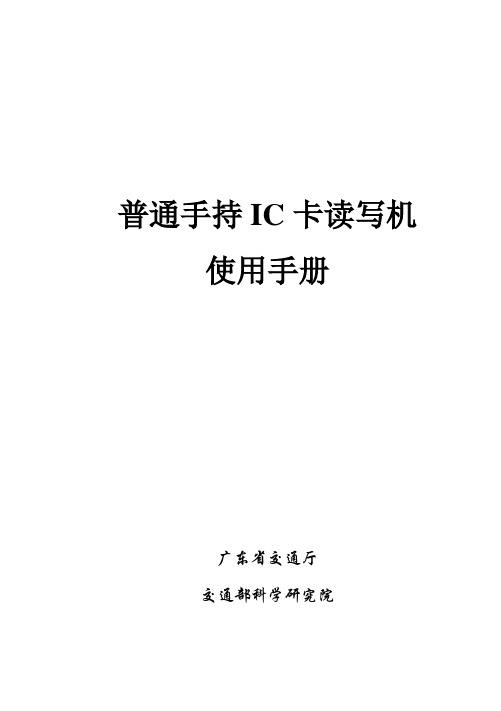
“确定键”或“F1键”选择查看;
“取消键”或“F3键”返回上一级菜单。
技术支持
6
技术支持:张路彬(15920138422)
Email:zhanglubin@
在任何界面,如果按住开关机键3秒钟,手持机将自动关机,关机后,LCD无任何显示,键盘亦不响应。
系统运行
3
长按电源键3秒钟,进行开机,会提示“道路运政手持机管理系统”,如(图2)所示。
图2
点击“确定键”或者等待10秒钟到达主界面(图3)。
图3
读卡
4
读卡前,先将IC卡贴到手持机的背面,卡的上边缘高出手持机的上边缘一厘米左右的地方读写卡效果是最佳的,如(图4)所示。
手持IC卡读写机按键说明
2.3
2.4
2.5
手持IC卡读写机说使用说明
2.6
初次充电
手持机在出厂时虽然都会预充一部分电,然而考虑到运输、储存方面的因素,一般都不会充满,加上从出厂到用户最终开箱使用之间又会有较长的时间间隔,因此,当您第一次拿到手持机时,电池很可能是处于无电状态的,所以,我们建议您先将该手持机充电4小时以上再进行下面的操作。
开机、关机和休眠
手持机安装电池时,蜂鸣器鸣叫一声、进入BIOS界面(图1),三秒钟后进入道路运证手持机管理系统界面,最后进入到证件信息读卡功能界面,开机完成即可进行相应读卡操作。如果不是这样,请首先确认手持机电池是否有电。
图1
在开机状态下,如果60秒钟没有按键操作(出厂缺省设置),手持机将自动进入待机休眠状态,此时,需要再按一下开关机键才能唤醒休眠,恢复正常使用状态。
点击“确认键”,或者“F1键”开始读卡。
图4
读卡过程为3-4秒钟的时间,有进度条提示读的状况,读卡成功后会分别显示对应IC卡的信息。
JMY6025非接触IC卡读写器说明书

MIFARE& ISO14443A & ISO14443B & ISO15693 & ISO7816接触式IC卡读写器JMY6025 IC卡读写模块说明书(Revision 1.00)北京金木雨电子有限公司2019/12/12在使用本产品前请详细阅读本说明书,如果有任何疑问,请联系我们,我们会给您详尽的解答目录1简介 (2)2关键特点 (2)3技术指标 (2)4规格和引脚 (3)4.1图片 (3)4.2外形尺寸 (4)4.3 引脚说明 (5)5读卡类型 (5)6通讯协议 (6)7文档更新记录 (6)1简介JMY6025是基于NXP方案设计的非接触IC卡嵌入式读写模块,全面支持MIFARE系列以及ISO14443A和ISO14443B T=CL的非接触CPU卡,射频通讯协议支持EMV2010和PBOC 3.0的认证要求,射频场强基本符合EMV2010和PBOC 3.0的要求。
读卡器内置SAM卡插槽,支持任意符合ISO7816(T=0 & T=1)标准的SAM卡,支持任意速率的SAM卡的复位和操作,并针对国内的一卡通应用做了优化,支持国内广泛使用的38400bps 的SAM卡。
内置WiFi模块,可以通过网络接口访问读写器,丰富的接口可以更加多元化的嵌入到各种设备中。
2关键特点●天线一体式设计,天线性能稳定,一致性好●板载2个SAM卡座●HID通讯接口,WIFI网络接口●模块的RF电路性能和通讯协议可以通过EMV或PBOC的认证,全面满足支付系统要求3技术指标●读卡芯片:NXP RC663●工作频率:13.56MHz●射频标准:ISO14443A、ISO14443B、ISO15693●读写距离:100mm (MIFARE One,典型距离)●SAM:2个,支持ISO7816 T=0& T=1,支持任意通讯速率,最高可达230400bps●蜂鸣器:有●接口:USB HID,WIFI网络接口●电源:DC5V(±0.5V)●最大静态功耗:250mA●重量:约30壳●外形尺寸:100 * 70 * 12(mm)●工作温度:-25 ~ +85 ℃●储存温度:-40 ~ +125 ℃●PC软件:TransPort,通过下载●样例代码:VC,免费提供●ISP:支持4规格和引脚4.1图片4.2外形尺寸4.3 引脚说明5读卡类型6通讯协议模块的电路通讯接口是多样的,但数据链路层协议遵循JCP04和JCP05通讯协议,请参考《JMY600系列读卡模块通用技术手册.PDF》;我们也提供一个PC端的测试软件,可以协助开发者提高工作效率;以上资源可从我公司网站()下载、联系我公司销售人员或发送E-mail到:****************.com。
- 1、下载文档前请自行甄别文档内容的完整性,平台不提供额外的编辑、内容补充、找答案等附加服务。
- 2、"仅部分预览"的文档,不可在线预览部分如存在完整性等问题,可反馈申请退款(可完整预览的文档不适用该条件!)。
- 3、如文档侵犯您的权益,请联系客服反馈,我们会尽快为您处理(人工客服工作时间:9:00-18:30)。
IC 读写器使用说明
一、读写器连接
1.1 把通讯线“DB9”端插到PC 机的串口1/2 上
1.2 把通讯线2510端插到读写器的插座,使读写器和PC 机的串口良好连接
1.2 把电源线的“圆柱”端插到读写器的电源座子上
1.3 读写器上电以后可以听到一声风鸣器的响声,如果没有听到风鸣器声,表明读写器没有正常上电.
二、启动Demo 软件
2.1 双击启动测试软件
2.2 如果串口良好连接的话可以听到一声风鸣器的响声,如果启动测试软件以后并没有听到风鸣器声表明串口通讯没有连接好,请检查串口连接线是否连接正确
三、M1卡片读写测试
3.1 把一张Mifare One 卡片放在天线区域范围内
3.2 进入功能选项“低级操作”里面点击“寻卡”,如果出现“寻卡成功!”表明寻卡正常,如果出现“执行失败!”表明出现异常,请检查卡片是否在寻卡范围内,如果确认卡片没有问题,那读写器有异常
3.3 点击“防冲突”,如果出现“执行成功”表明防冲突正常,如果出现“执行失败”表明读写器出现异常或者卡片没有在天线区域
范围内
3.4 点击“选择”,如果出现“执行成功”表明选择正常,如果出现“执行失败” 表明读写器出现异常或者卡片没有在天线区域范
围内
3.5 进入功能选项“密码下载”里面下载卡片密码,比如需要测试卡片扇区1 数据的读写,那么就在扇区1 后面填上密码A/B(注:卡片的初始密码A/B 均为全‘F’),然后选择“A 组密码”或者“B 组密码”,最后点击“下载”,如果出现“密码下载成
功”表明密码下载成功,如果出现异常请按照错误提示更改后再下载一次,直至“下载成功”为止
3.6 进入功能选项“数据读写”里面,“请选择扇区号”下面的可拉选项里面选择第5步下载密码的扇区号(比如扇区1),然后点击“读出”,如果提示“第*扇区数据读出成功”表明读数据正确。
如果出现“第*扇区数据读出失败”表明密码校验出错或者出现其他异常,请返回第5 步重新下载密码
3.7 如果读数据正确,在块0、块1、块2 后面修改数据,比如改成
“块0:12345678901234567890123456789012”
“块1:23456789012345678901234567890123”
“块2:34567890123456789012345678901234”
然后点击“写入”,如果出现“第*扇区数据写入成功”表明写入数据正确。
如果出现“第*扇区写入失败”表明密码校验出错或者出现其他异常,请返回第5 步重新下载密码
3.8 再次点击“读出”键,然后点击“读出”,如果提示“第*扇区数据读出成功”表明读数据正确,再对比块0、块1、块2 是否和第7 步写入的数据一样,如果数据一样,证明写入成功了。
如果出现“第*扇区数据读出失败”表明密码校验出错或者出现其他异常,请返回第5 步重新下载密码。
四、Mifare One 卡片块值测试
4.1 进入功能选项“块值操作”里面,在“扇区号”下面的可拉选项里面选择第3.5 步下载密码的扇区号(比如扇区1),在“块号”下面的可拉选项里面选择你想测试的块号(比如第1 块)
4.2 在“操作值”后面填上你所希望的初始值(比如“11111111”),然后点击“初始化”,如果出现“数据初始化成功”表明操作成功。
如果出现“数据初始化失败”表明操作失败,请检查密码是否正确,返回第3.1 步重新操作一次。
4.3 点击“读出”,如果在“当前值”后面出现是你原来写进去的初始值,证明操作正确,如果“数据读出失败”表明块值操作有异常,请重新初始化。
4.4 在“操作值:”后面填上你所希望的操作值(比如“22222222”),然后点击“加值”,如果出现“数值加操作成功”,表明操作成功。
如果出现其他提示表明操作失败
4.4 点击“读出”,如果在“当前值:”后面出现是你初始值加上加值(11111111+22222222=33333333)表明操作正确,如果是其他的值表明失败
4.5 在“操作值:”后面填上你所希望的操作值(比如“11111111”),然后点击“减值”,如果出现“数值减操作成功”,表明操作成功。
如果出现其他提示表明操作失败
4.6 点击“读出”,如果在“当前值:”后面出现是你当前值减去操作值(33333333-11111111=22222222),表明操作正确,如果是其他值表明失败
五、修改密码和控制位
5.1 进入功能选项“修改密码”里面,在“扇区号”下面的可拉选项里面选择第3.5步下载密码的扇区号(比如扇区1)
5.2 在“密码A”和“密码B”后面分别写入你想修改的密码A 和密码B
5.3 卡片控制位修改之前请详细阅读卡片资料,因为控制位修改不正确,就会导致卡片
不能再使用,请务必小心使用
5.4 在控制位后面填上该扇区的控制位
5.3 点击“修改密码”,如果出现“修改密码成功”,表示操作正确,如果出现出错提示,
请按照出错提示做相应的处理。
(注:密码修改后请务必记住,密码遗忘卡片就不
能再次是使用了)
六、参数设置
6.1 进入功能选项“参数设置”里面,可以设置串口通讯参数:串口号、波特率、校验位、数据位、停止位等等,设置玩了以后点击“修改串口”,如果出现“串口参数设置成功”,表明串口设置成功,如果出现异常,请按照提示做出改动。
6.2 设置完毕以后可以点击“测试读卡器”,如果出现“读卡器连接成功”,并且听到读卡器的风鸣器响声,证明串口设置正确,如果出现“读卡器连接失败”,表明串口设置有问题,请重新设置。
6.3 读写器默认参数:Com1、9600bps、N、8、
1
七、调试信息
7.1 进入功能选项“调试信息”里面,在“串口信息发送与接受”处可以看到PC 机和读卡器之间通讯的详细过程,对调试非常有帮助。
